Tải video Facebook về iPhone là nhu cầu rất phổ biến để lưu trữ, xem lại khi không có mạng hoặc chia sẻ qua các nền tảng khác. Tuy nhiên, việc này thường gây khó khăn cho người dùng vì không có nút tải trực tiếp từ ứng dụng. Trong bài viết này, Viettel Store sẽ hướng dẫn chi tiết cho bạn 4 cách thực hiện đơn giản nhất chỉ bằng trình duyệt Safari, giúp bạn lưu mọi video yêu thích mà không cần cài đặt bất kỳ ứng dụng nào.
Cách tải video Facebook về iPhone bằng Snapsave
Cách đầu tiên và cũng là phổ biến nhất để tải video Facebook về iPhone là sử dụng công cụ trực tuyến Snapsave. Đây là một website miễn phí, nổi bật với giao diện dễ sử dụng và đặc biệt là hỗ trợ tải video với nhiều tùy chọn chất lượng cao (lên đến 4K) mà không cần đăng ký tài khoản.
Các bước thực hiện:
- Bước 1: Mở Facebook trên iPhone, tại video muốn tải về, bạn nhấn vào Chia sẻ > chọn Sao chép liên kết.
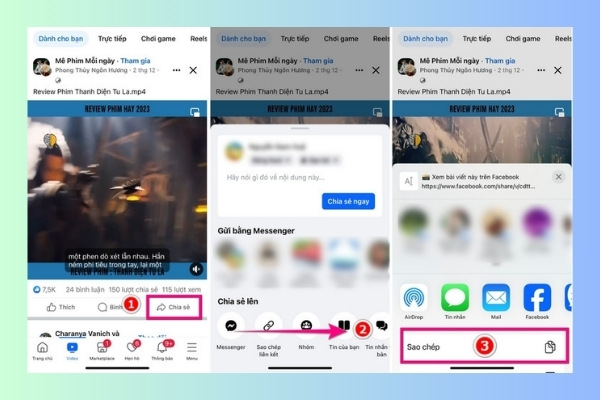
- Bước 2: Mở trình duyệt Safari và truy cập vào website Snapsave.app > Dán đường link vừa sao chép vào ô trống và nhấn Download.
- Bước 3: Chọn độ phân giải video bạn muốn rồi nhấn Download. Khi Safari hiện thông báo, bạn chọn Tải về.
- Bước 4: Nhấn vào biểu tượng tải về (mũi tên chỉ xuống) ở thanh địa chỉ Safari, sau đó nhấn vào video vừa tải trong danh sách.
- Bước 5: Ở góc dưới màn hình, nhấn vào biểu tượng Chia sẻ rồi chọn Lưu video để chuyển video về thư viện Ảnh của bạn.
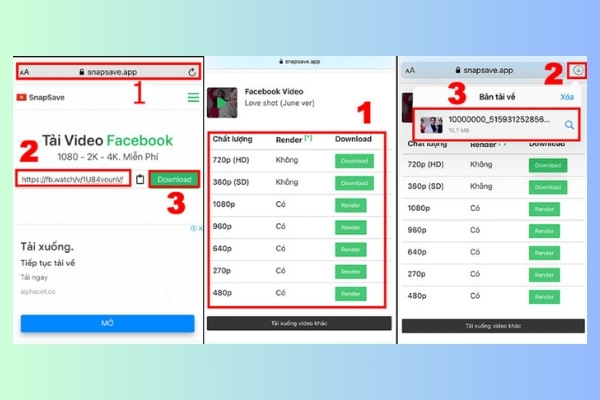
Cách tải video Facebook về iPhone bằng fbdown.net
Cách tiếp theo trong danh sách là sử dụng fbdown.net. Đây là một trong những công cụ tải video Facebook về iPhone lâu đời và đơn giản nhất, tập trung vào chức năng cốt lõi là giúp bạn lấy video về máy một cách nhanh chóng mà không cần đăng ký tài khoản.
Các bước thực hiện:
- Bước 1: Trên ứng dụng Facebook, tìm video bạn cần, nhấn nút Chia sẻ và chọn Sao chép liên kết.
- Bước 2: Mở trình duyệt Safari, truy cập trang fbdown.net, sau đó dán link vào ô trống và nhấn nút Download.
- Bước 3: Trang sẽ hiển thị các tùy chọn chất lượng. Chọn chất lượng bạn muốn (ví dụ: “Download in HD Quality”) và khi Safari hiện pop-up xác nhận, bạn nhấn Tải về.

- Bước 4: Nhấn vào biểu tượng tải về (hình mũi tên xuống) trên thanh địa chỉ Safari, sau đó chọn video trong danh sách Tải về.
- Bước 5: Mở video lên, nhấn vào biểu tượng Chia sẻ ở góc dưới màn hình, rồi chọn Lưu video để chuyển nó vào thư viện Ảnh của bạn.

Cách tải video Facebook về iPhone bằng Ytop1.com
Một phương pháp khác để tải video Facebook về iPhone là sử dụng Ytop1.com. Ưu điểm của công cụ này là hỗ trợ tải video từ nhiều nền tảng khác nhau ngoài Facebook như YouTube, TikTok, và cung cấp nhiều định dạng file để bạn lựa chọn.
Các bước thực hiện:
- Bước 1: Từ video trên ứng dụng Facebook, bạn nhấn vào Chia sẻ và chọn Sao chép liên kết.
- Bước 2: Mở trình duyệt Safari và truy cập trang Ytop1.com. Dán link vào ô trống và nhấn nút Get link video.
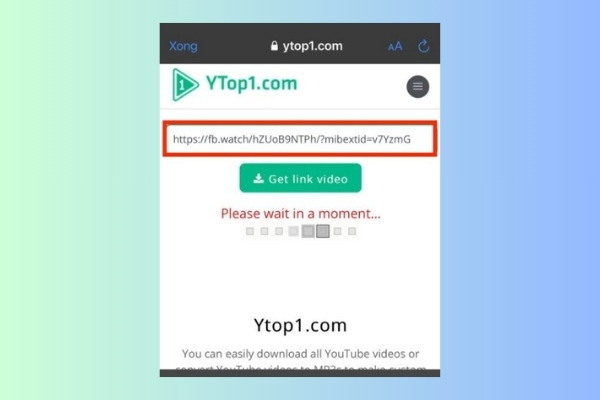
- Bước 3: Chờ trang xử lý, sau đó cuộn xuống, tìm độ phân giải bạn muốn và nhấn nút Download video. Khi nút Download màu xanh lá hiện ra, bạn nhấn vào nó và chọn Tải về trên pop-up của Safari.

- Bước 4: Nhấn vào biểu tượng tải về (hình mũi tên xuống) trên thanh địa chỉ Safari, sau đó chọn video vừa tải xong trong mục Tải về.
- Bước 5: Nhấn biểu tượng Chia sẻ ở góc dưới màn hình, sau đó chọn Lưu video để đưa video vào thư viện Ảnh của bạn.
Cách tải video từ Facebook về iPhone bằng getfvid.com
Lựa chọn cuối cùng trong danh sách này là sử dụng getfvid.com. Đây là một công cụ quốc tế, đơn giản và hiệu quả để bạn có thể tải video từ Facebook về iPhone. Ngoài tải video, trang web này còn có tùy chọn chỉ tải file âm thanh (MP3) từ video đó.
Các bước thực hiện:
- Bước 1: Tại video trên Facebook bạn muốn lưu, nhấn vào nút Chia sẻ và chọn Sao chép liên kết.
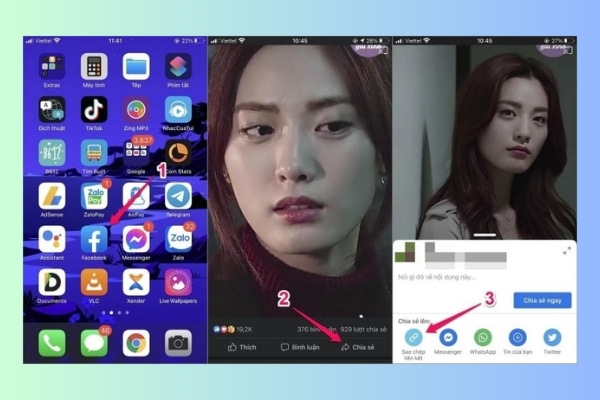
- Bước 2: Mở Safari, truy cập vào trang getfvid.com. Dán liên kết vừa sao chép vào ô trống và nhấn nút Tải về.
- Bước 3: Trang sẽ hiển thị các tùy chọn, bạn nhấn vào nút Video/MP4 -HD. Khi Safari hiện thông báo, bạn chọn Tải về.
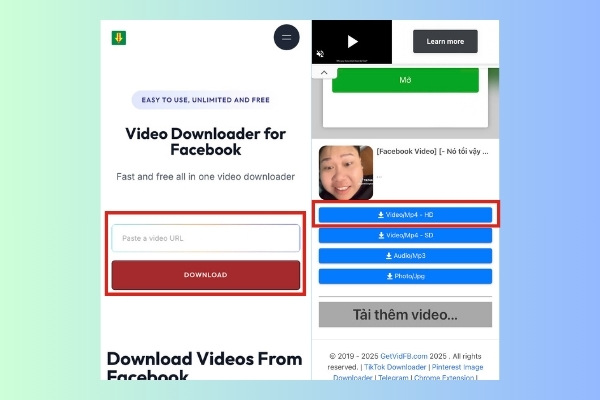
- Bước 4: Nhấn vào biểu tượng tải về (mũi tên xuống) trên thanh địa chỉ, sau đó chọn mục Tải về để xem video bạn vừa tải.
- Bước 5: Cuối cùng, nhấn vào biểu tượng Chia sẻ ở góc dưới màn hình và chọn Lưu video để hoàn tất việc chuyển video vào thư viện Ảnh.
Một số lưu ý khi tải video từ Facebook về iPhone
Để quá trình tải video từ Facebook về iPhone luôn an toàn và hiệu quả, bạn hãy ghi nhớ một vài lưu ý quan trọng dưới đây.
Tuân thủ bản quyền và Điều khoản sử dụng của Facebook
Điều khoản dịch vụ của Facebook nêu rõ rằng người dùng không được phép sao chép hay tải xuống nội dung từ nền tảng của họ nếu không có sự cho phép rõ ràng từ chủ sở hữu. Việc bạn tải các video có bản quyền (như clip âm nhạc, phim ảnh, nội dung truyền hình) rồi tái sử dụng, đặc biệt cho mục đích thương mại, là hành vi vi phạm luật sở hữu trí tuệ.
Hãy chỉ sử dụng các công cụ này để tải video cho nhu cầu lưu trữ cá nhân và chính đáng, ví dụ như video của chính bạn, của gia đình, bạn bè, hoặc các nội dung được phép chia sẻ công khai.
Chọn nguồn đáng tin cậy để tránh Virus
Nhiều trang web tải video miễn phí được tạo ra để phát tán quảng cáo xâm nhập hoặc thậm chí là mã độc. Chúng có thể lừa bạn cài đặt những thứ không mong muốn hoặc đánh cắp thông tin. Hãy ưu tiên sử dụng những công cụ được cộng đồng đánh giá tốt và đã được gợi ý trong bài viết này. Luôn cảnh giác và không nhấn vào các liên kết đáng ngờ để bảo vệ an toàn cho chiếc iPhone của bạn.
Những câu hỏi thường gặp
- Tải video Facebook về iPhone có giới hạn độ dài không?
Không cần lo lắng về giới hạn thời lượng. Khi sử dụng các công cụ như SnapSave, bạn có thể tải xuống mọi video Facebook, từ clip ngắn vài giây cho tới video dài hàng giờ, mà không bị giới hạn dung lượng hay thời gian phát.
- Vì sao dùng link tải video Facebook về iPhone nhưng không thành công?
Có nhiều nguyên nhân khiến quá trình tải bị lỗi, phổ biến nhất gồm:
- Đường dẫn video bị sai: Khi sao chép URL từ Facebook, chỉ cần thiếu hoặc thừa ký tự cũng khiến hệ thống không nhận dạng được. Hãy chắc chắn rằng bạn đã copy đầy đủ và chính xác đường link.
- Video đã bị xóa khỏi Facebook: Nếu chủ sở hữu xóa video hoặc thay đổi quyền riêng tư, link vẫn tồn tại nhưng không thể tải về được.
- Video đang ở dạng livestream: Hầu hết các công cụ tải video chỉ hỗ trợ video đã đăng hoàn chỉnh. Nếu là video phát trực tiếp, bạn cần đợi buổi phát kết thúc và được lưu lại mới có thể tải.
- Facebook chặn tính năng tải từ công cụ bạn dùng: Trong một số trường hợp, Facebook sẽ hạn chế truy cập của các website tải video. Khi gặp tình huống này, bạn có thể thử chuyển sang nền tảng khác như FBDOWN.NET để tiếp tục tải.
- Đã tải video Facebook về iPhone nhưng không thấy trong ứng dụng Ảnh?
Nếu video tải xong nhưng không hiển thị trong thư viện Ảnh, hãy thử làm như sau:
- Bước 1: Mở ứng dụng Tệp trên iPhone > chọn mục Duyệt > vào thư mục Tải về.

- Bước 2: Tìm video vừa tải, bấm vào biểu tượng Chia sẻ > chọn Lưu video. Sau thao tác này, video sẽ xuất hiện trong ứng dụng Ảnh như bình thường.
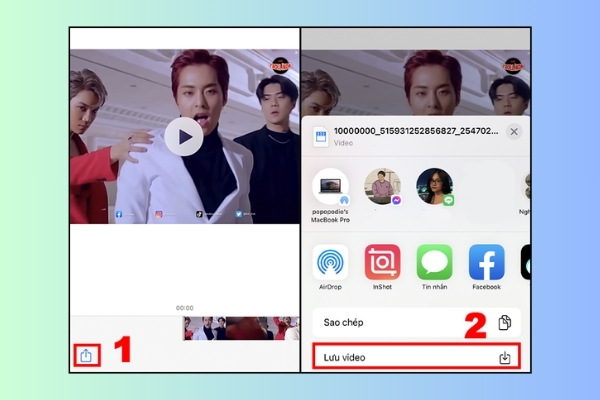
Tóm lại, có rất nhiều cách tải video Facebook về iPhone nhanh chóng, đơn giản và hoàn toàn không cần cài đặt ứng dụng. Chỉ với trình duyệt Safari và những công cụ trực tuyến uy tín như SnapSave, fbdown.net, Ytop1.com hay getfvid.com, bạn đã có thể lưu trữ mọi video yêu thích để xem lại bất cứ lúc nào, ngay cả khi không có mạng.
Việc tải video sẽ dễ dàng hơn nhiều nếu bạn thực hiện đúng các bước hướng dẫn và lưu ý bảo mật khi chọn nguồn tải. Hy vọng bài viết này của Viettel Store đã cung cấp cho bạn đầy đủ thông tin để tự tin áp dụng và tải thành công những video Facebook mong muốn về iPhone của mình.
XEM THÊM:












Email của bạn sẽ không được hiển thị công khai. Các trường bắt buộc được đánh dấu *
Tạo bình luận mới